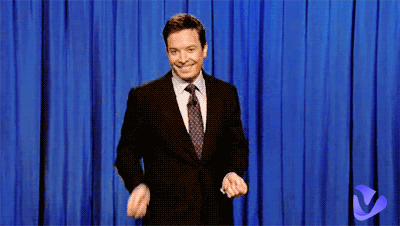Faites un gif avec une vidéo en utilisant ces meilleurs outils : Convertir MP4 en gif et transformer une vidéo en gif
Découvrez comment faire un gif avec une vidéo et apprenez-en plus sur la transformation de vidéo en gif !
La popularité des gifs sur les réseaux sociaux ne cesse de croître chaque jour, et ce n'est pas pour rien qu'elle a apporté avec elle une nouvelle tendance : la forte demande pour faire un gif avec une vidéo pour des plateformes telles que Youtube, et même à savoir comment transformer une vidéo en gif en une compétence puissante.

Mais si vous rencontrez des problèmes pour convertir une vidéo en gif, ne vous inquiétez pas ! Grâce aux progrès de l'intelligence artificielle, il est désormais possible de faire des gifs gratuits en quelques étapes et en quelques minutes. Continuez à lire et découvrez-en plus !
- Sommaire
- Qu'est-ce que la conversion vidéo en gif ?
- Vidéo en gif manuellement vs. Vidéo en gif avec l'IA
- Créez une vidéo et convertissez-la en gif
- Les 5 meilleures outils pour créer un gif à partir d'une vidéo avec l'IA1.Adobe Express - Convertisseur vidéo en gifComment utiliser Adobe Express pour transformer une vidéo en gif ?2.Canva - Convertir une vidéo en gifComment créer des gifs sur Canva ?3.Convertio - Convertir MP4 en gif en ligne et gratuitementComment transformer une vidéo en gif sur Convertio ?4.IMG2GO - Convertisseur en ligne de vidéo en gif animéComment faire un gif avec une vidéo en utilisant IMG2GO ?5.Media.io - Créer facilement un gif à partir d'une vidéoComment faire un gif avec une vidéo en utilisant Media.io ?
- FAQ sur la création de gif à partir d'une vidéo1. Comment créer un gif à partir d'une vidéo Android2. Comment créer un gif à partir d'une vidéo Youtube
- Conclusion
-
Qu'est-ce que la conversion vidéo en gif ?
La capacité de faire un gif avec une vidéo est un processus créatif capable de convertir des scènes et des moments longs en clips courts en boucle. Cela signifie que vous pourrez extraire un format plus léger et dynamique, et mettre en valeur les moments les plus importants d'une vidéo longue.

Lorsque l'on se concentre principalement sur les réseaux sociaux, transformer une vidéo en gif devient encore plus important. C'est parce que les gifs offrent des fichiers compacts qui sont plus faciles à partager sur le web et ne pèsent pas trop sur votre téléphone portable ou votre ordinateur. En d'autres termes, une option incroyable !
Vidéo en gif manuellement vs. Vidéo en gif avec l'IA
Avant l'arrivée et l'avancée de l'intelligence artificielle, les utilisateurs étaient obligés de convertir manuellement des vidéos en gif en ligne, ce qui entraînait diverses limitations.
L'une d'entre elles, par exemple, était la longueur du temps de conversion et la qualité inférieure. Mais ces problèmes ont été mis de côté avec l'entrée de l'intelligence artificielle dans l'univers des images, de l'édition vidéo et même de l'audio. Elle a révolutionné le marché et le comportement des utilisateurs, rendant tout le processus de faire un gif avec une vidéo de haute qualité plus rapide, plus simple et avec des résultats de haute qualité. Vous pouvez facilement générer différents types de gifs pour des occasions comme un anniversaire, le Nouvel An ou Noël.
En utilisant l'IA pour faire un gif avec une vidéo, vous pourrez : réduire les marges d'erreur, optimiser le fichier pour les réseaux sociaux, obtenir des résultats rapides et avoir la liberté de personnaliser l'apparence de votre gif.
Continuez à lire et découvrez comment transformer une vidéo en gif avec qualité dès maintenant !
Créez une vidéo et convertissez-la en gif
Fatigué des gifs souvent utilisés sur internet ? Vous voulez créer des gifs en ligne spéciaux ?
En plus de faire un gif avec une vidéo sur Internet, créer vos propres vidéos spéciales peut être encore plus amusant et attirer davantage l'attention.
On recommande à tous ici un outil d'IA, Vidnoz, qui peut créer des éléments pour les gifs. Avant de convertir une vidéo en gif, commencez par générer toutes sortes de vidéos que vous voulez ici !
Vidnoz peut convertir du texte en vidéo gratuitement. Vous pouvez brièvement décrire le contenu vidéo que vous souhaitez pour la production ultérieure de gifs, ou convertir une photo en vidéo, tout dépend de votre choix ! De plus, faire parler un avatar est également très amusant et pratique pour créer des gifs de vos personnages préférés.
Les 5 meilleures outils pour créer un gif à partir d'une vidéo avec l'IA
Présentement que vous avez découvert l'importance et les avantages d'utiliser l'intelligence artificielle dans un créateur de gif, et que vous êtes prêt(e) avec votre vidéo préférée, il est temps de plonger dans les 5 meilleurs outils pour faire un gif avec une vidéo. Découvrez-les !
1.Adobe Express - Convertisseur vidéo en gif
L'outil Adobe Express pour faire un gif avec une vidéo est très accessible à utiliser et convertir vidéo mp4 en gif à partager n'importe où et à tout moment. Il offre de nombreuses fonctionnalités d'édition vidéo incroyables pour que vous puissiez transformer vos vidéos en gifs super intéressants.
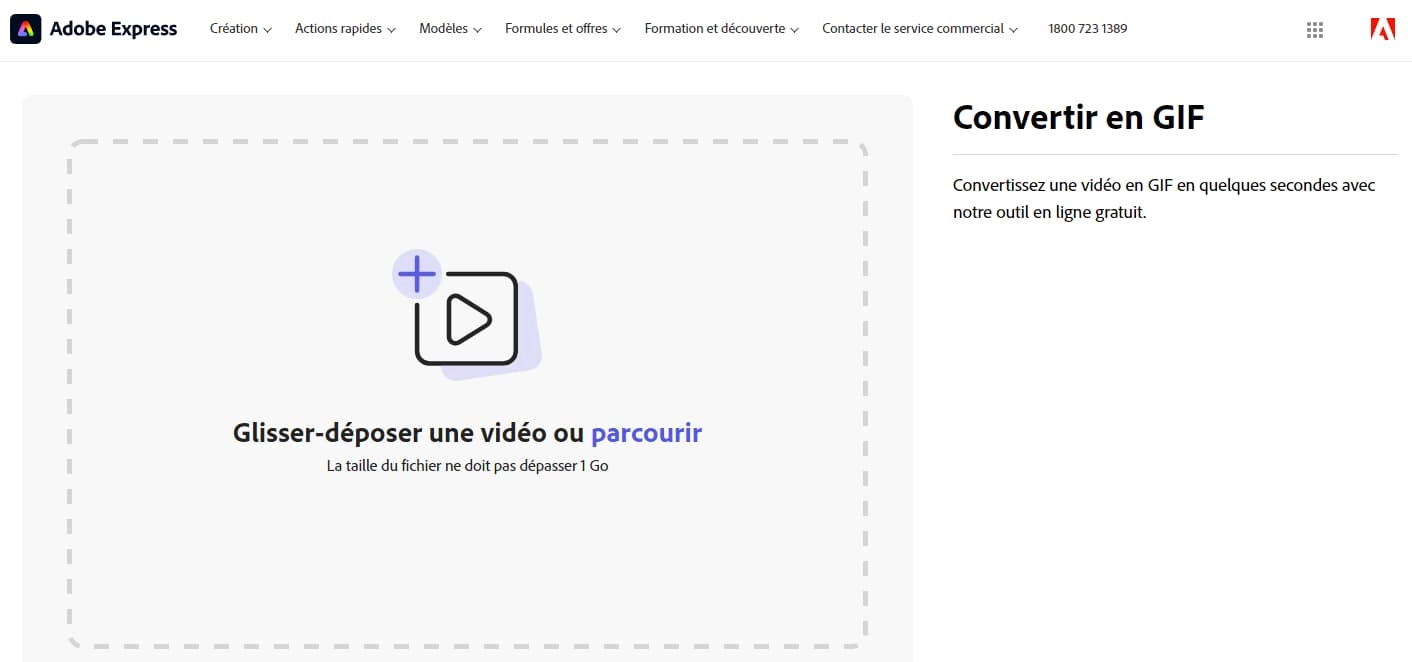
- L'outil d'Adobe Express pour faire un gif avec une vidéo est rapide, gratuit et très facile à utiliser.
- Différentes tailles de fichiers sont disponibles en fonction de l'objectif de partage du gif, avec des résolutions grandes et de haute qualité ; moyennes pour les publications sur les réseaux sociaux et petites pour le partage sur d'autres plateformes.
- Diverses options de proportions sont capables d'optimiser les gifs pour les plateformes numériques. Vous pouvez choisir entre le format carré, paysage ou portrait et ajuster le gif aux nouvelles tailles.
- En utilisant l'outil de découpe, vous pouvez facilement ajuster la durée de votre gif et utiliser les barres latérales pour définir où la vidéo commencera et finira.
- Il dispose d'un convertisseur gratuit de MP4 en gif disponible sur les ordinateurs de bureau et les appareils mobiles.
Comment utiliser Adobe Express pour transformer une vidéo en gif ?
Étape 1. Accédez au convertisseur en gif d'Adobe Express en vous inscrivant ou en vous connectant à votre compte.
Étape 2. Téléchargez la vidéo nécessaire depuis votre appareil. Vous pouvez faire glisser la vidéo dans l'espace prévu à cet effet. Vous pouvez sélectionner le fichier MP4. Choisissez n'importe quel fichier d'une durée maximale.
Étape 3. En dessous de l'aperçu, une barre pour ajuster la taille du gif apparaît. Cliquez sur les bords et faites glisser vers la gauche ou la droite pour sélectionner la durée vidéo souhaitée.
Étape 4. Choisissez la qualité finale du gif souhaité. Dans "Dimension", choisissez entre recadrage d'image, recadrage proportionnel ou recadrage personnalisé.
Étape 5. Téléchargez le gif converti ou continuez à le modifier.
2.Canva - Convertir une vidéo en gif
Canva est un célèbre éditeur de design et d'image en ligne doté de nombreuses fonctionnalités gratuites incroyables, ainsi que d'autres options payantes plus complexes, très recherchées par les utilisateurs du web. Parmi les outils proposés, vous pouvez trouver une option, le convertisseur vidéo en gif de Canva, pour vous aider à créer des gifs sur Canva de manière pratique et très rapide.
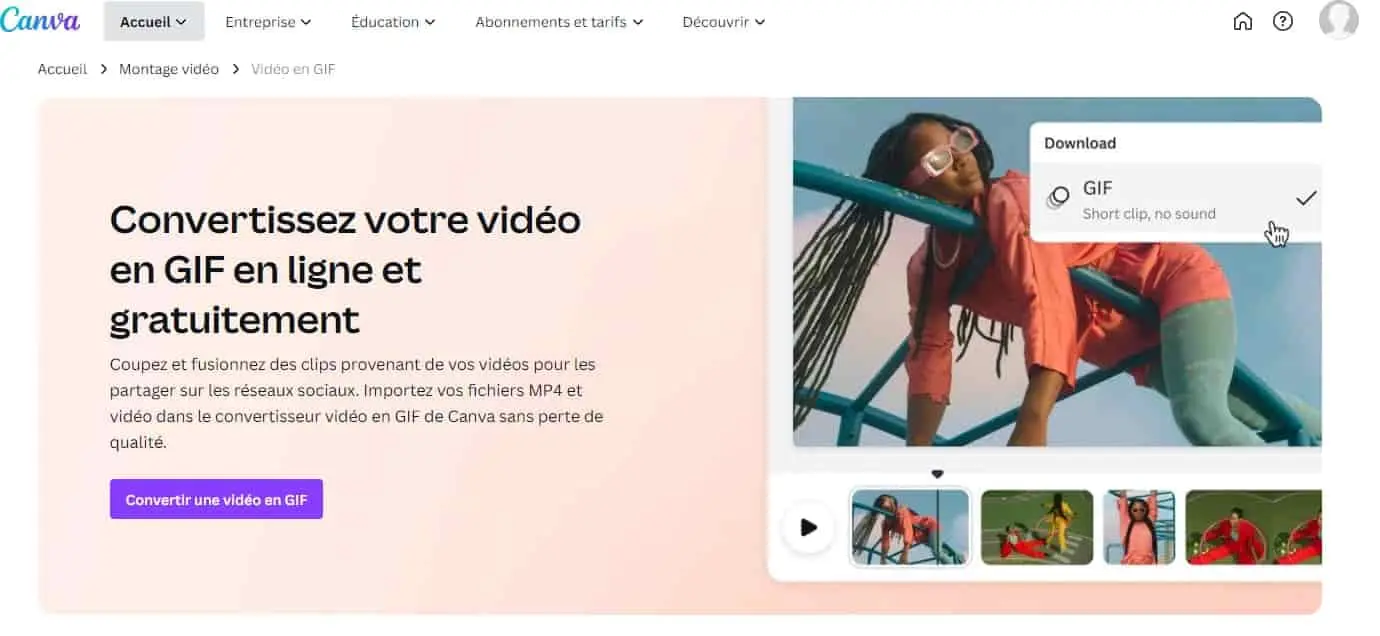
- Avec Canva, vous apprenez non seulement comment faire un gif avec une vidéo, mais vous pouvez aussi créer des gifs gratuitement.
- Facile à utiliser et disponible à la fois sur les applications mobiles et sur la version web, simplement en ayant accès à Internet.
- Offre une option de partage instantané sur les réseaux sociaux et les plateformes, effectuant un partage plus rapide une fois votre édition terminée.
- Permis d'ajouter des effets et des transitions incroyables à votre gif, ainsi que des outils d'ajustement des couleurs, d'ajout de texte et bien plus encore !
Comment créer des gifs sur Canva ?
Étape 1. Accédez à Canva sur votre appareil et créez un compte ou connectez-vous si vous en avez déjà un.
Étape 2. Cliquez sur "convertir une vidéo en gif" et choisissez le format de fichier parmi les modèles disponibles. Vous pouvez aussi personnaliser librement la taille du document.
Étape 3. Téléchargez la vidéo que vous souhaitez utiliser pour apprendre à transformer une vidéo en gif ou utilisez la bibliothèque de fichiers disponible sur Canva.
Étape 4. Éditez la vidéo comme vous le souhaitez, en modifiant les couleurs, en ajoutant des filtres, en incluant des transitions, en recadrant des scènes, en ajoutant des messages texte, et bien plus encore.
Étape 5. Choisissez le format de fichier que vous souhaitez utiliser pour le téléchargement. Dans ce cas, choisissez l'option gif. Ensuite, cliquez pour télécharger et attendez que le fichier soit téléchargé.
3.Convertio - Convertir MP4 en gif en ligne et gratuitement
Convertio est un outil en ligne complet entièrement dédié à la conversion de différents types de fichiers, et ses principales fonctionnalités sont gratuites à 100%, en plus d'offrir des options plus avancées via des plans payants. Avec lui, vous apprenez comment convertir rapidement et facilement une vidéo en gif, mais il n'offre pas d'options d'édition vidéo.
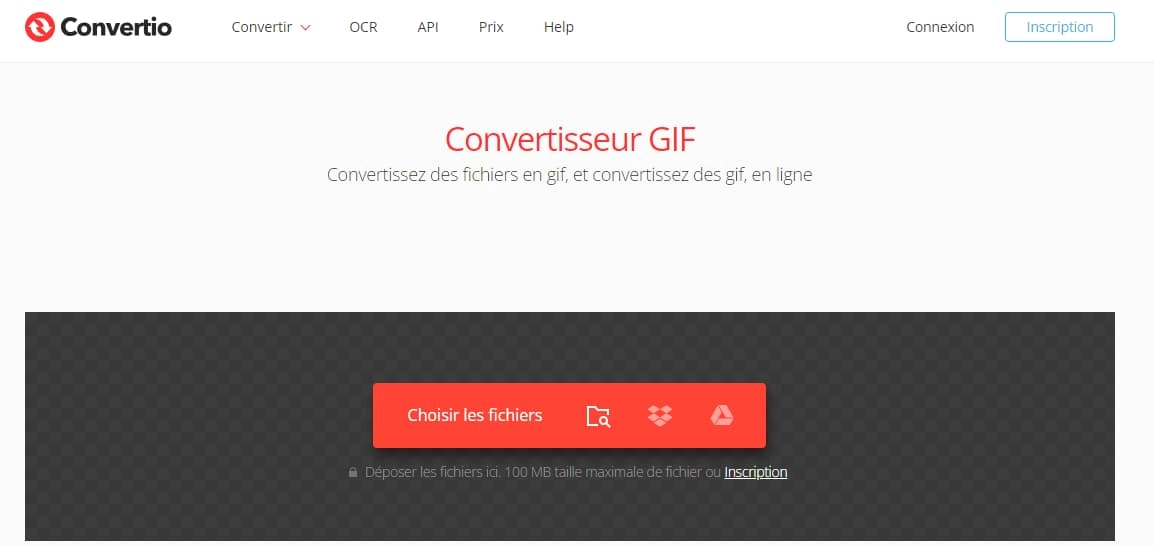
- Il offre une interface intuitive et facile à utiliser pour tous les types d'utilisateurs, même les moins expérimentés qui veulent créer un gif à partir d'une vidéo.
- Il ne nécessite pas d'édition vidéo, il vous suffit d'inclure le fichier souhaité et le gif sera généré automatiquement.
- Il prend en charge tous les types de formats vidéo, qui vous laisse convertir sans complications.
- Les fichiers générés sont stockés dans le cloud pendant 24 heures et peuvent être accessibles à tout moment durant cette période.
Comment transformer une vidéo en gif sur Convertio ?
Étape 1. Accédez au site de Convertio et recherchez la page de Conversion de vidéo en MP4.
Étape 2. Téléchargez la vidéo souhaitée dans l'espace prévu à cet effet. Pour les fichiers de plus de 100 Mo, vous devez créer un compte et vous connecter.
Étape 3. Attendez le chargement pour passer aux étapes de conversion vidéo en gif.
Étape 4. Après le traitement, cliquez sur "Télécharger".
Étape 5. Choisissez le dossier dans lequel vous souhaitez télécharger la vidéo, puis partagez-la où vous le souhaitez.
4.IMG2GO - Convertisseur en ligne de vidéo en gif animé
IMG2GO est un convertisseur d'images et un éditeur de photos en ligne qui permet aux utilisateurs d'éditer, d'améliorer la qualité de l'image, de convertir des images (dans différents formats d'image, de documents ou de PDF), de recadrer, de redimensionner, de compresser et d'ajouter des filigranes à leurs photos. Vous pouvez par ailleurs faire un gif avec une vidéo avec une grande facilité et rapidité.
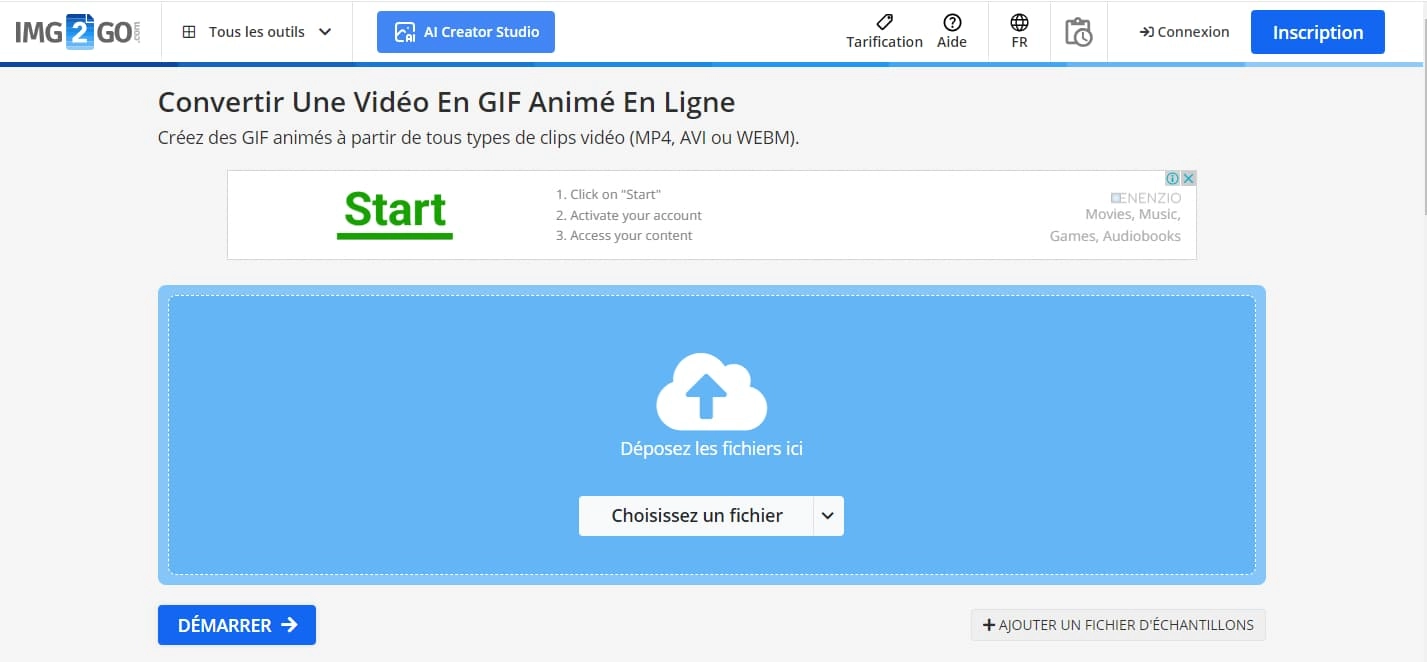
- Mettre des filtres intéressants sur vos gifs, changeant leur tonalité en un seul clic en utilisant les options prédéfinies.
- Vous pouvez modifier la hauteur et la largeur du gif grâce à des fonctions pratiques et faciles à utiliser. Il vous suffit d'inclure les nombres en pixels.
- En plus de créer un gif à partir d'une vidéo, vous avez la possibilité d'éditer leurs itérations, garantissant une personnalisation totale de la durée.
- Offre des options pour améliorer la qualité et la netteté de votre gif final, ainsi que des options d'anticrénelage, d'égaliseur d'image et de flou sélectif.
Comment faire un gif avec une vidéo en utilisant IMG2GO ?
Étape 1. Accédez à IMG2GO dans votre navigateur et sélectionnez l'outil Convertir vidéo en gif.
Étape 2. Téléchargez le fichier vidéo ou cliquez sur "Choisir un fichier" pour sélectionner manuellement le fichier que vous souhaitez convertir en gif.
Étape 3. Définissez les paramètres que vous souhaitez inclure ou modifier pour votre gif, tels que : filtres colorés, durée de la boucle, taille du fichier, etc.
Étape 4. Ensuite, cliquez sur "Démarrer" pour convertir une vidéo en gif.
Étape 5. Attendez que le téléchargement soit terminé pour le partager sur vos réseaux sociaux.
5.Media.io - Créer facilement un gif à partir d'une vidéo
Media.io est un outil doté de nombreuses fonctionnalités incroyables pour les utilisateurs, offrant des fonctionnalités pour l'édition d'image, l'édition audio et l'édition vidéo. Parmi celles-ci, l'option de convertir une vidéo en gif est considérée comme l'une des meilleures. Et nous allons vous expliquer comment l'utiliser !
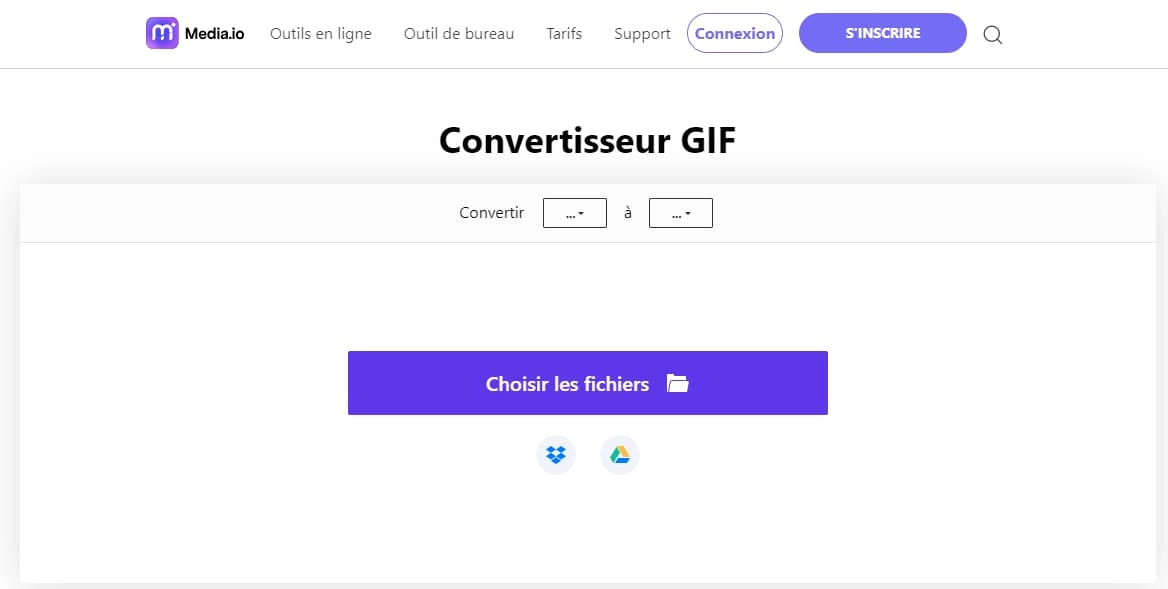
- Entièrement en ligne, gratuit et facile à utiliser, même pour les utilisateurs sans expérience en édition vidéo.
- Vous pouvez ajouter un filigrane au gif pour le partager en ligne en toute sécurité et assurer sa reconnaissance.
- En plus de pouvoir télécharger le gif après avoir appris comment créer un gif à partir d'une vidéo, vous pouvez le télécharger sur Dropbox ou Google Drive.
- Il prend en charge de nombreux formats vidéo et image, tels que : MP4, MOV, AVI et bien plus encore.
Comment faire un gif avec une vidéo en utilisant Media.io ?
Étape 1. Accédez à la page de conversion vidéo en gif de Media.io dans votre navigateur.
Étape 2. Envoyez la vidéo que vous souhaitez apprendre à transformer en gif en cliquant sur "Sélectionner le fichier" dans l'espace prévu à cet effet.
Étape 3. Sélectionnez les paramètres en fonction du résultat souhaité, tels que : la durée, le message texte, etc.
Étape 4. Enfin, cliquez sur "Créer gif" et attendez le chargement.
Étape 5. Téléchargez le gif généré et partagez-le sur vos réseaux sociaux préférés.
FAQ sur la création de gif à partir d'une vidéo
1. Comment créer un gif à partir d'une vidéo Android
Télécharger et installer "GIF Maker - GIF Editor" :
-
- Ouvrez le Google Play Store, recherchez l'application et installez-la.
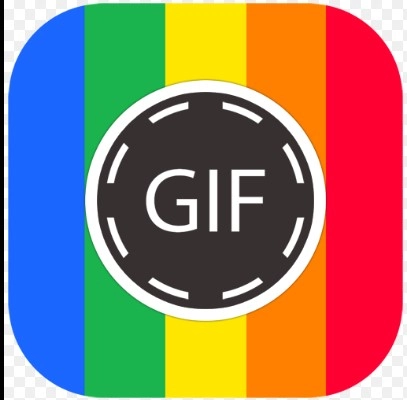
-
Ouvrir l'application :
- Lancez l'application après l'installation.
-
Sélectionner la vidéo :
- Choisissez "Video to GIF", puis sélectionnez la vidéo de votre galerie.
-
Éditer la vidéo :
- Coupez la vidéo, ajustez la vitesse, ajoutez des filtres, du texte, etc.
-
Créer le GIF :
- Appuyez sur "Create GIF".
-
Enregistrer et partager :
- Enregistrez le GIF sur votre appareil ou partagez-le directement.
2. Comment créer un gif à partir d'une vidéo Youtube
-
Copier le lien YouTube :
- Ouvrez YouTube, trouvez la vidéo et copiez son lien.
-
Utiliser un site de conversion :
- Ouvrez un navigateur et accédez à un site comme Giphy, EZGIF ou GifRun.
- Collez le lien YouTube dans le champ approprié.
-
Éditer la vidéo :
- Sélectionnez la portion de la vidéo que vous souhaitez convertir en GIF.
- Ajustez les paramètres comme la durée, les filtres et le texte.
-
Créer et télécharger le GIF :
- Cliquez sur "Create GIF".
- Téléchargez le GIF sur votre appareil.
Conclusion
De nos jours, apprendre à transformer une vidéo en gif est devenu une compétence avantageuse. Cela est dû à plusieurs raisons, mais principalement grâce à l'augmentation du partage de contenu sur les réseaux sociaux. De nombreux utilisateurs veulent désormais apprendre à éditer des images et des vidéos, comme c'est le cas de faire un gif avec une vidéo.
Avec les outils et les étapes que nous avons enseignés, vous pouvez convertir des vidéos en gif de manière rapide et totalement gratuite. Utilisez-le dès maintenant et surprenez vos amis !


Jean Nabur
Jean Nabur travaille en tant qu'écrivain SEO depuis septembre 2018, couvrant tous les domaines de la technologie et de l'information liée à la réalisation de vidéos. Depuis près de cinq ans, il investit toute son énergie, son enthousiasme et son professionnalisme pour dénicher les solutions les meilleures et les plus rentables pour tous ses lecteurs, en insistant sur une attitude objective et terre à terre.